Veja como evitar as tentativas de invasões no blog WordPress. Não é de hoje que sempre nos deparamos com vários artigo e comentários sobre hackers que invadem blogs criados com a plataforma do WordPress.
Muitos deles usam ataques de força bruta continuamente, onde são usados os possíveis nomes de usuários e senhas para tentar acessar o painel do blog. Depois de invadirem o blog, os hackers injetam scripts maliciosos no HTML do tema ou das páginas e assim conseguem roubar informações de todos os usuários.
Aí vem a pergunta, mas como se proteger dessas invasões? A solução que encontramos foi instalar um plugin que dificulta essas várias tentativas para logar na conta do WordPress. O plugin pode ser configurado facilmente para bloquear o invasor por um certo número de autenticações estipulado por você. Veja abaixo como instalar e configurar este plugin.
Instalando o plugin
1 – Acesse o painel do seu blog e clique em Plugins e depois em Adicionar novo.
2 – Digite na pesquisa da palavra-chave, o nome deste plugin “Login LockDown“.
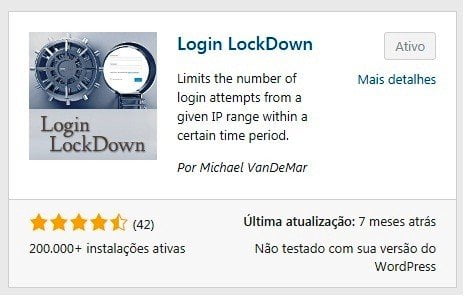
3 – Depois clique em Instalar agora e clique em Ativar.
Configurando o Plugin
1 – Selecione no menu lateral as opções de Configurações e clique em “Login LockDown“.
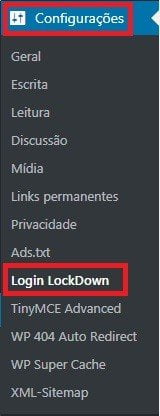
2 – Na página de configuração do plugin na seção “Máximo de tentativas de login” coloque digite o número de tentativas de login. Isso irá influenciar diretamente na quantidade de tempo determinada na opção “Repetir Restrição do Período de Tempo” antes que ocorra o bloqueio do invasor.

3 – Em “Repetir Restrição do Período de Tempo” defina em quantos minutos o login ficará bloqueado para uma nova tentativa se as informações estiverem incorretas.
Se por acaso o usuário tentar 3 vezes fazer o login com a senha ou nome de usuário incorretos, dependendo da quantidade de entradas que foram definidas, será acionado então o bloqueio de IP do invasor.

4 – Na seção “Comprimento de bloqueio“, coloque o período de bloqueio em minutos do (s) número (s) de IPs depois que tenham sido acionadas as tentativas erradas de login.
Por exemplo, se um determinado IP tiver sido bloqueado devido a tentativas as 3 tentativas consecutivas erradas, uma outra tentativa de login só será possível de ser feito após o período que foi determinado.

5 – Em “Bloqueio de nomes de usuários inválidos” marque “Yes” ou “No“para bloquear as tentativas de login usando um nome. Marcando com “Sim” esta opção, o bloqueio será feito imediatamente se for colocado um nome do usuário errado.
Por exemplo, se o blog não tiver o nome “John” como o usuário da conta, e se alguém tentar digitar este nome ou outro diferente no campo “nome de usuário”, a ação de bloqueio será executado no mesmo momento. O plugin por padrão define como Não, mas você pode alterar se quiser.

6 – Na seção “Mask Login Errors” marque “Yes” ou “No” para exibir ou não a mensagem que o nome de usuário ou senha foram digitados incorretamente ou inválidos.
Esta opção é para exibir a mensagem para os usuários se eles colocaram o nome de usuário ou a senha incorretos. Deixando marcada como “Não”, o Login LockDown exibirá a mensagem de erro. Assim, da próxima vez que eles tentarem logar no blog, talvez lembrem-se dos dados corretos da conta.

O Login LockDown marca por padrão esta opção como “Não”. Se definir como “Sim”, os usuários não saberão porque o acesso foi negado.

7 – Na última seção “Mostrar link de crédito“, escolha se deseja exibir ou não o link do plugin na tela do login do WordPress.
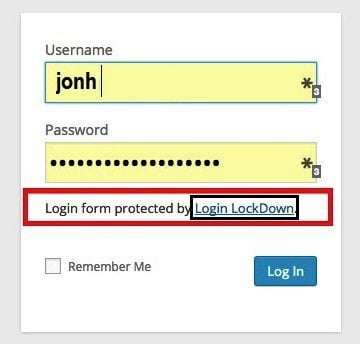
Cuidado! Antes de configurar o plugin, lembre-se de anotar e guardar num lugar seguro os dados do login da sua conta WordPress. Isso vai evitar que o seu número de IP fique bloqueado caso você esqueça.











